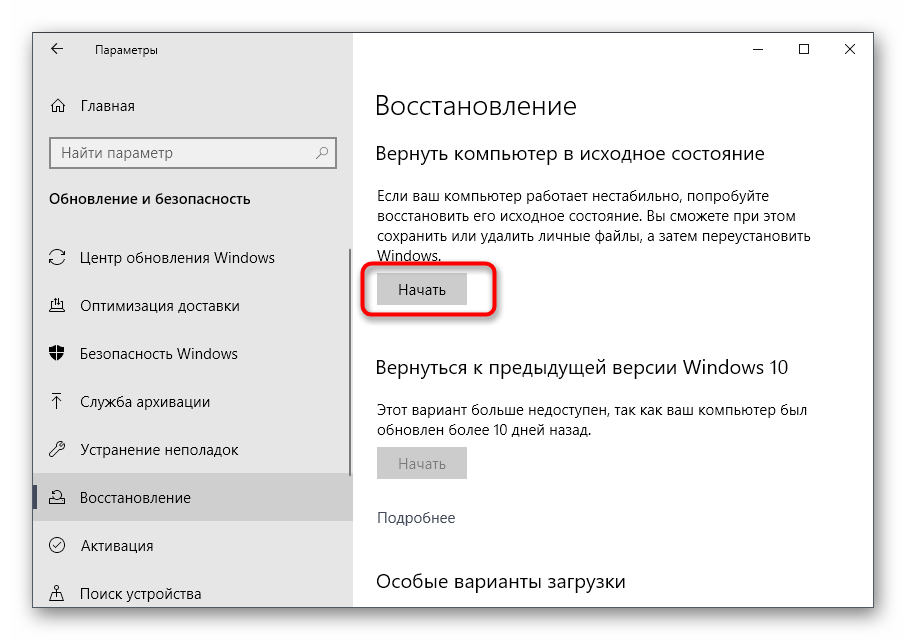Vsebina:
- Način 1: Preverjanje storitve "Windows License Manager"
- Način 2: Ponastavitev nastavitev aplikacije "Fotografije"
- Način 3: Uporaba orodja za odpravljanje težav
- Način 4: Preverjanje trdega diska
- Način 5: Namestitev Microsoft Store
- Način 6: Sprememba lastnika mape "WindowsApps"
- Način 7: Obnovitev Windows
- Vprašanja in odgovori: 8
Način 1: Preverjanje storitve "Windows License Manager"
Najlažji in najučinkovitejši način za odpravo napake datotečnega sistema s kodo 2147416359, ki se najpogosteje pojavi pri poskusu odpiranja slike, je preverjanje stanja storitve "Windows License Manager", kar lahko storite dobesedno v nekaj klikih.
- Odprite meni "Start", poiščite aplikacijo "Storitve" in jo zaženite.
- V seznamu poiščite omenjeno storitev in dvakrat kliknite na njeno vrstico, da odprete okno s lastnostmi.
- Nastavite samodejni način zagona in aktivirajte storitev, če je trenutno onemogočena.
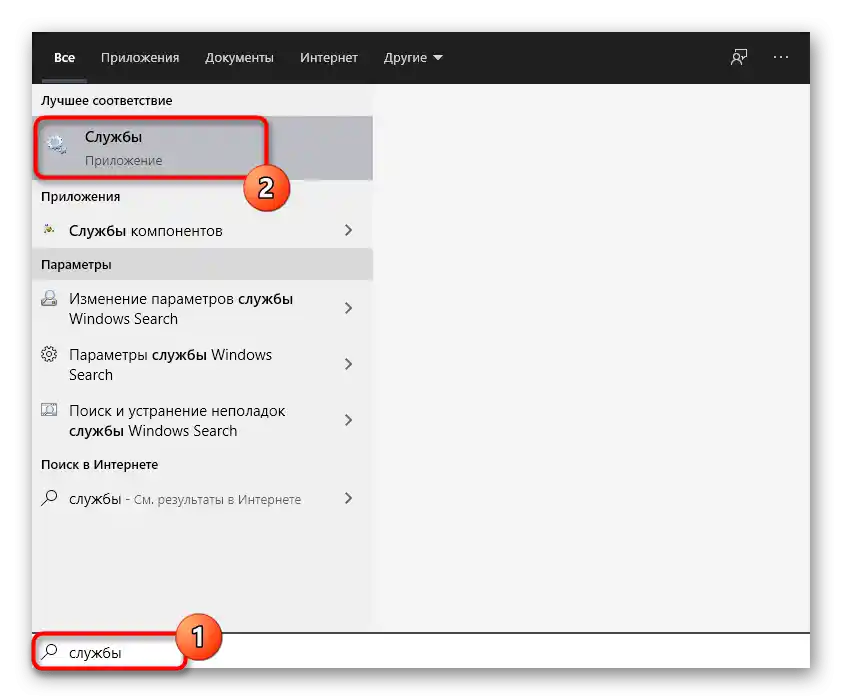
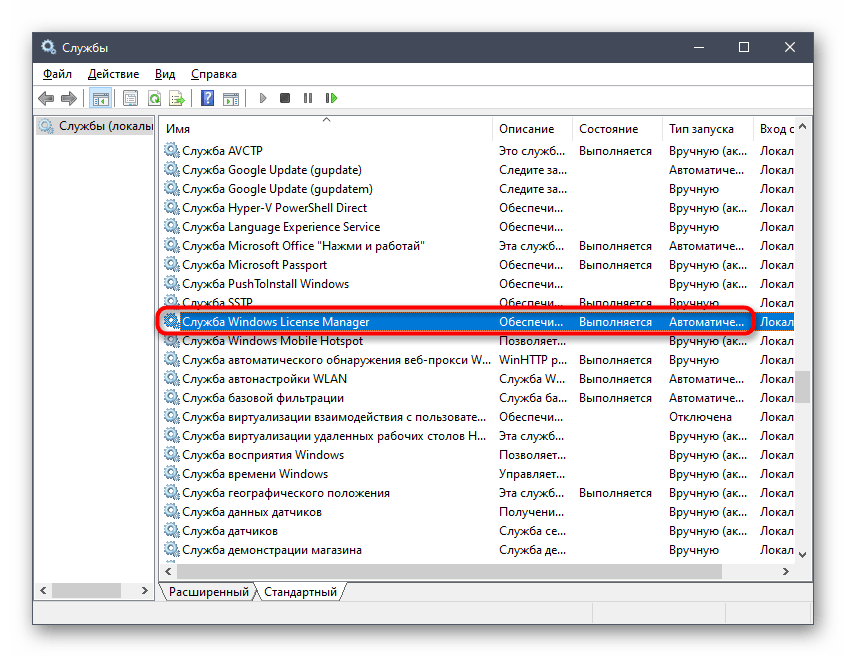
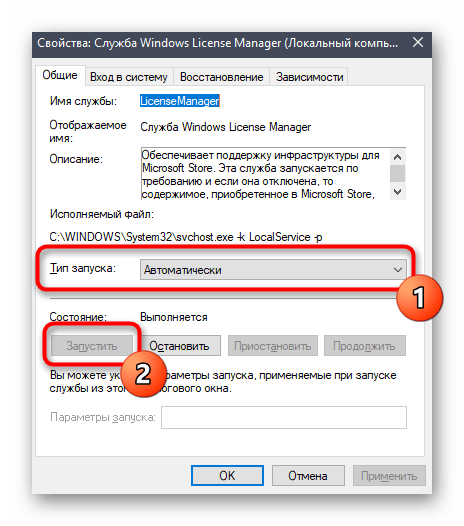
Priporočljivo je, da računalnik ponovno zaženete, da se ob začetku nove seje vse nastavitve uporabijo in da lahko v celoti preizkusite spremembe.
Način 2: Ponastavitev nastavitev aplikacije "Fotografije"
Ta metoda je večinoma primerna za uporabnike, ki uporabljajo privzeto aplikacijo za ogled slik na računalniku, vendar se tudi lastnikom tretjih aplikacij priporoča, da jo izvedejo za izključitev morebitnih napak.Način je povezan z ponastavitvijo nastavitev programa "Fotografije", kar se zgodi samodejno takoj po zagonu funkcije.
- Preko istega menija "Start" pojdite v aplikacijo "Nastavitve", tako da jo izberete na levi plošči.
- Kliknite na ploščico "Aplikacije".
- Pomaknite se na dno seznama, kjer poiščite vrstico "Fotografije (Microsoft)" in jo enkrat kliknite.
- Pojavil se bo seznam dejanj, kjer izberite "Dodatne možnosti".
- Najprej uporabite funkcijo "Popravi", da preverite odpravo napake 2147416359.
- Če to ne pomaga, kliknite na "Ponastavi" in ponovno počakajte na obnovitev nastavitev.
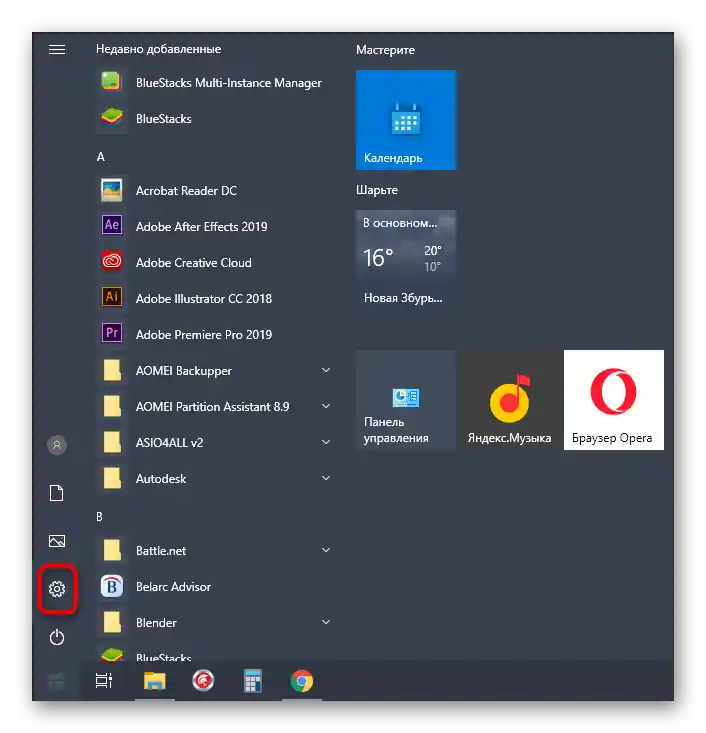
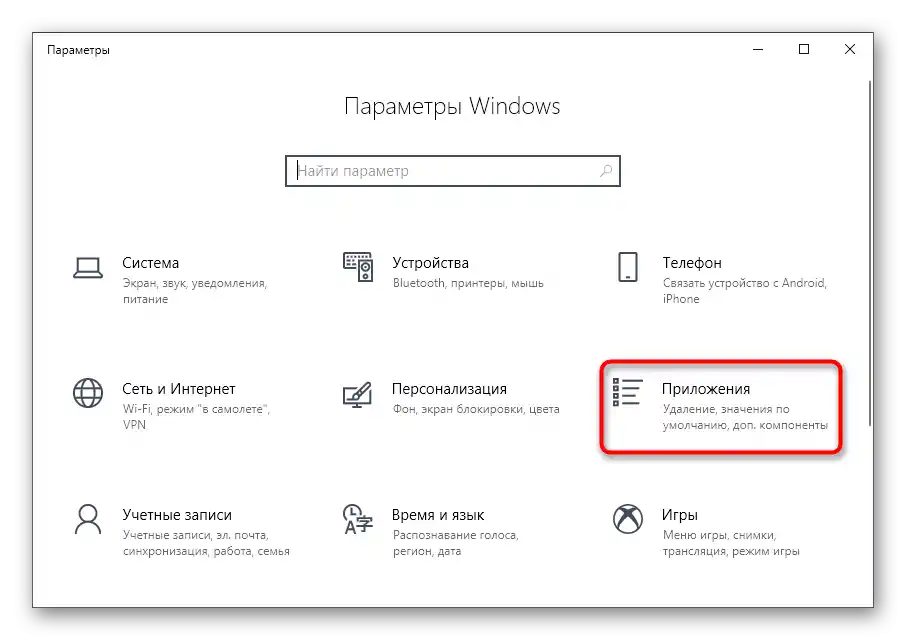
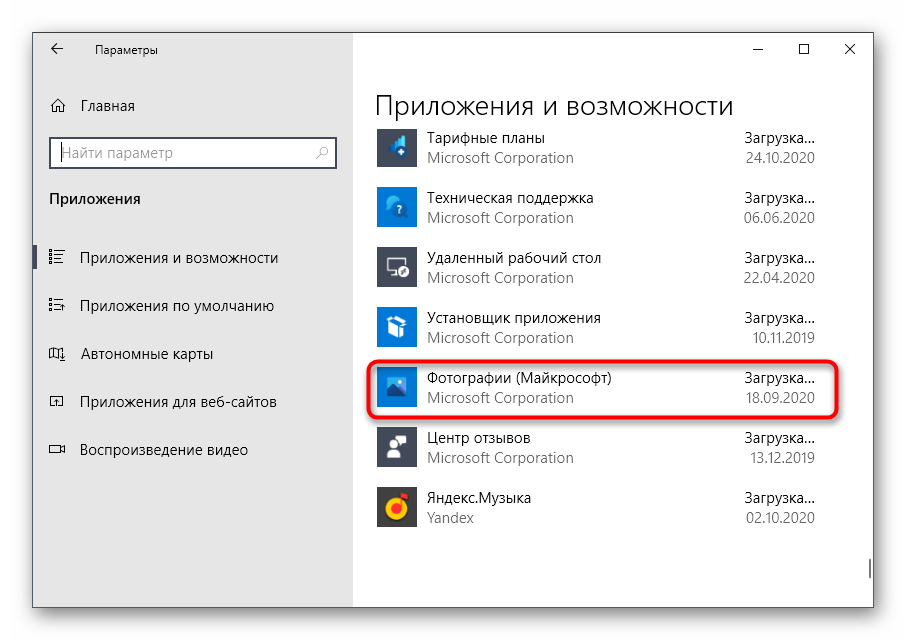
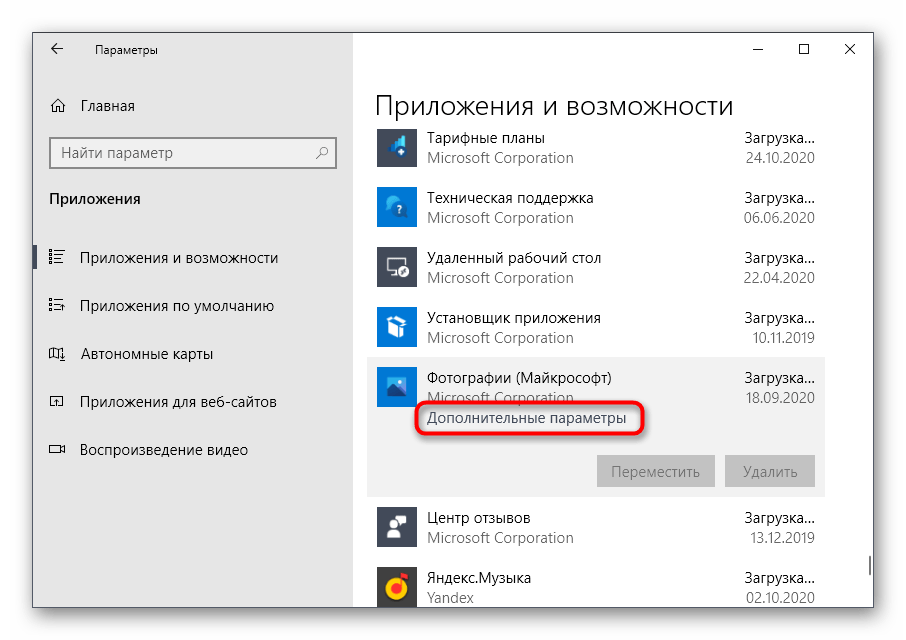
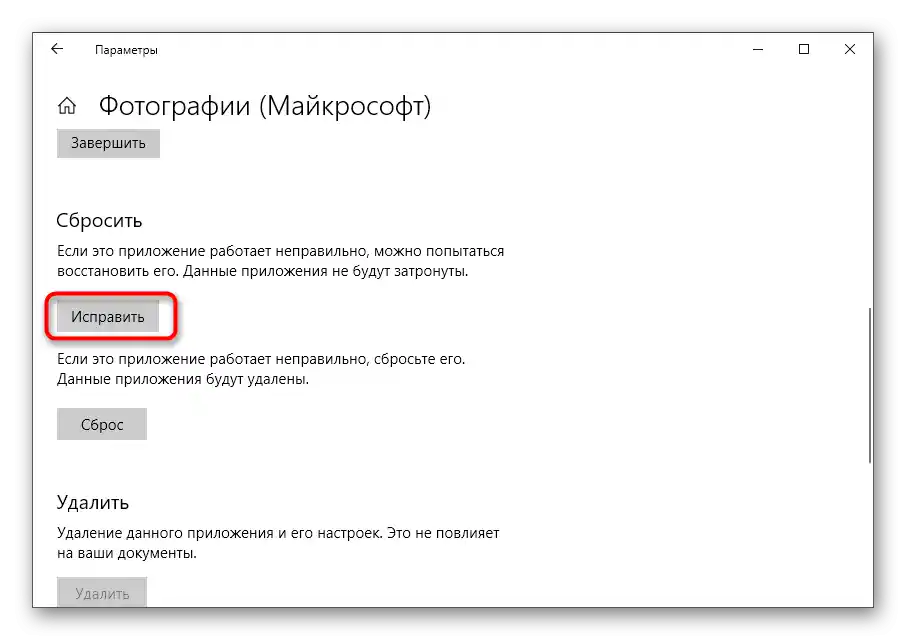
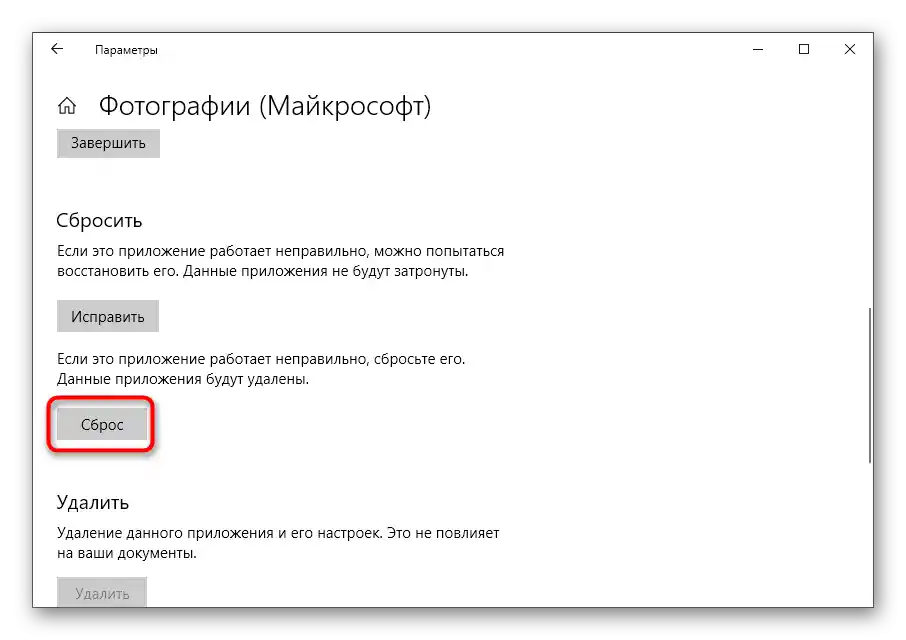
Način 3: Uporaba orodja za odpravljanje težav
Danes obravnavana težava ni povezana le z ogledovalnikom slik, temveč tudi z Microsoft Store. Najprej priporočamo uporabo vgrajenega orodja za odpravljanje težav, ki bo pomagalo samodejno odpraviti manjše napake.
- V aplikaciji "Nastavitve" vas zanima zadnji razdelek — "Posodobitev in varnost".
- Preko leve plošče odprite "Odpravljanje težav".
- Zaženite orodje "Aplikacije iz Trgovine Windows".
- Počakajte, da se skeniranje konča, kar bo trajalo dobesedno minuto.
- Seznanite se z pridobljenimi informacijami in odpravite težave, če bodo ugotovljene.
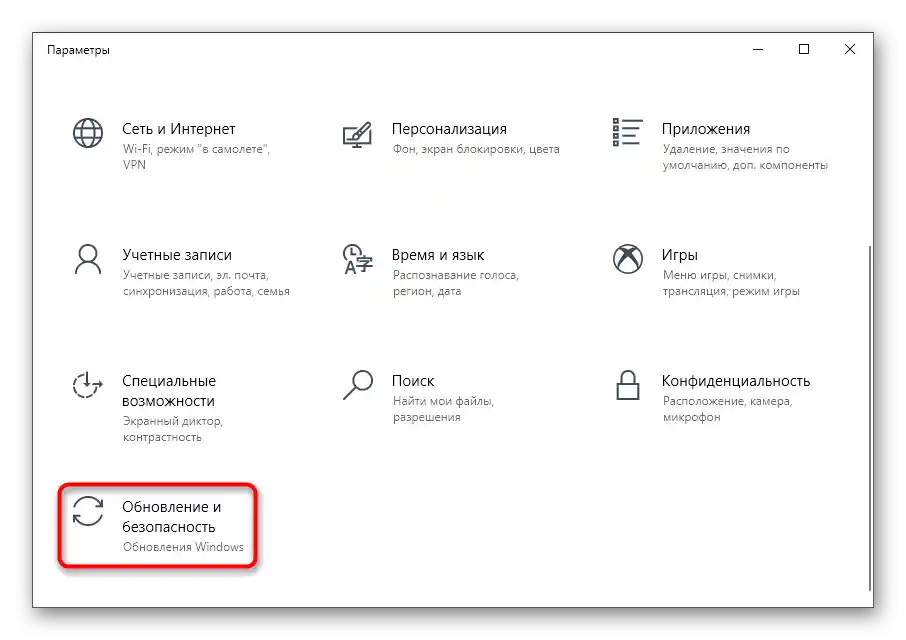
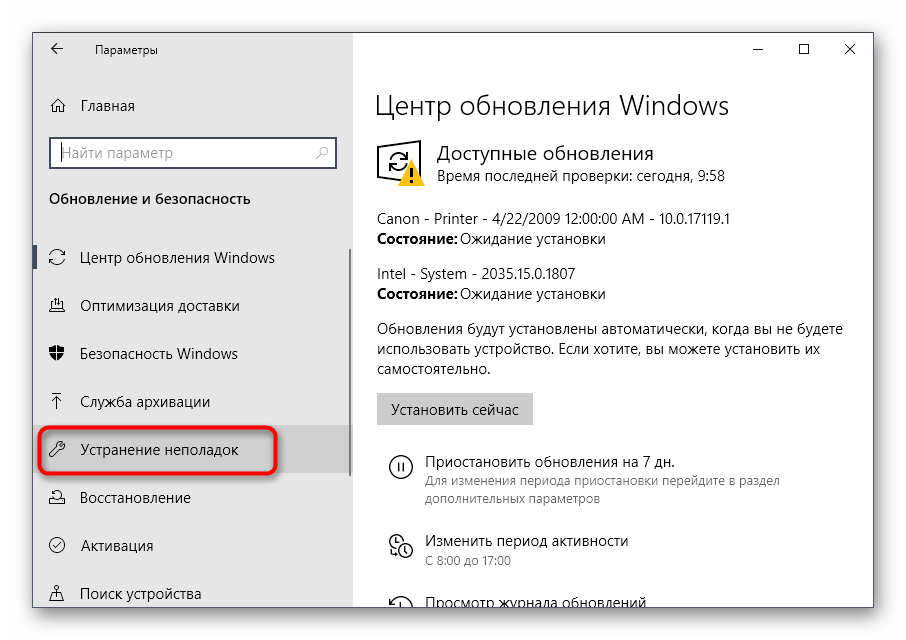
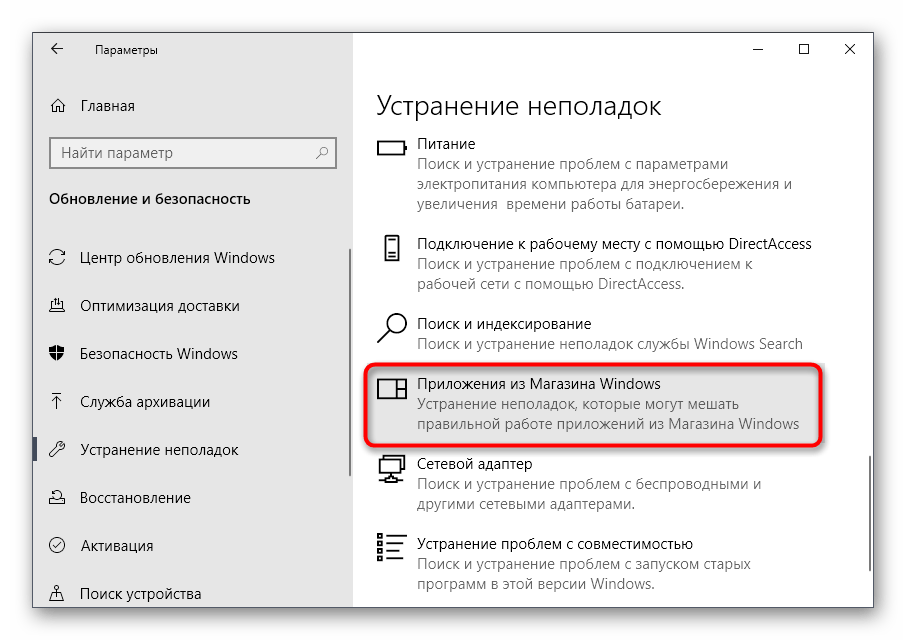
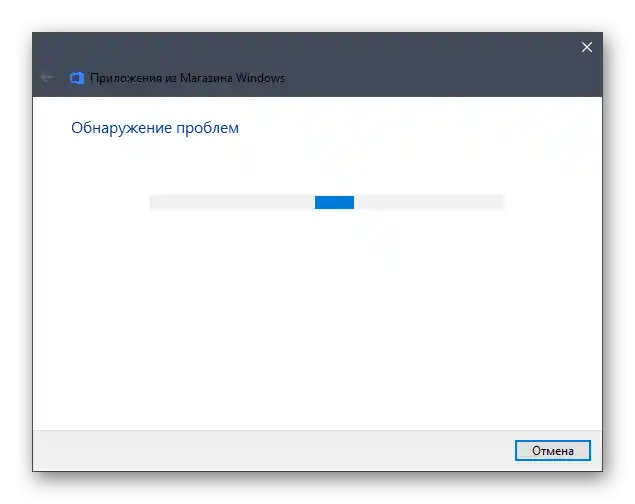
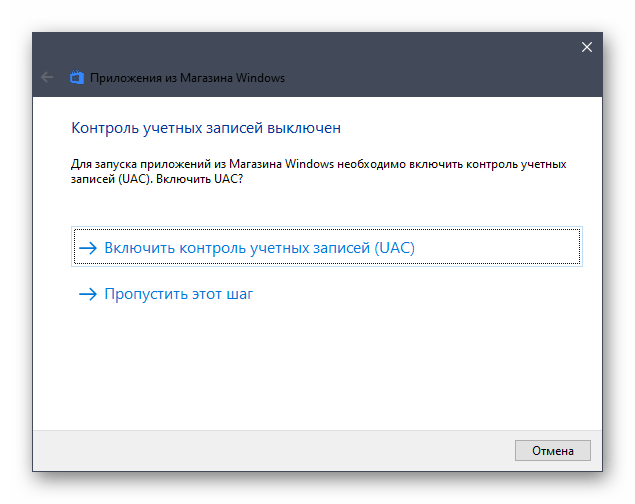
Če se izkaže, da v uporabljeni različici Windows standardna trgovina sploh ne obstaja ali ste jo izbrisali, takoj preidite na Način 5 tega članka. Verjetno bo pomagal hitro odpraviti napako datotečnega sistema.
Način 4: Preverjanje trdega diska
Nestabilno delovanje trdega diska je še en razlog za pojav napake s kodo 2147416359 pri poskusu ogledovanja slik. Najlažje je izvedeti stanje nosilca — opraviti preverjanje s pomočjo vgrajenih ali zunanjih orodij v operacijskem sistemu.Vse potrebne informacije o tem procesu boste našli v ločenem gradivu na naši spletni strani po spodnji povezavi.
Podrobnosti: Izvedba diagnostike trdega diska v Windows 10
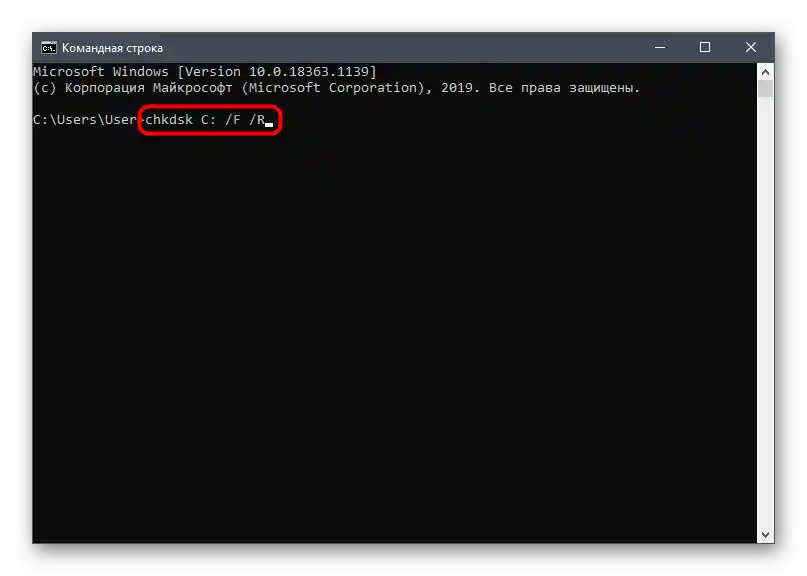
Način 5: Namestitev Microsoft Store
Ta možnost je primerna le za tiste uporabnike, ki so sami odstranili uradno trgovino ali opazili njeno odsotnost v Windows 10. Obstaja več razpoložljivih načinov za namestitev Microsoft Store, o čemer se boste poučili iz specializiranega priročnika drugega avtorja naprej.
Podrobnosti: Namestitev Microsoft Store v Windows 10
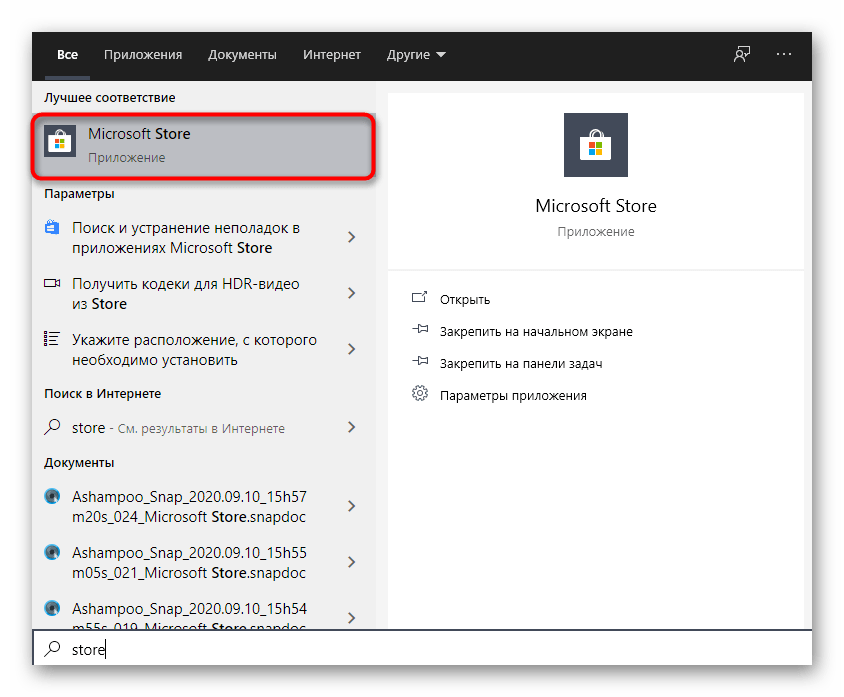
Način 6: Sprememba lastnika mape "WindowsApps"
Ta metoda se nahaja skoraj na koncu seznama, saj redko prinaša rezultate, kljub temu pa mnenja nekaterih uporabnikov na forumih kažejo na njeno delovanje v izjemnih situacijah. V zvezi s tem predlagamo, da se z njo ukvarite, če vam nič od zgoraj navedenega ni pomagalo.
- Pojdite v imenik "Program Files", kjer poiščite "WindowsApps" in z desno miškino tipko kliknite na direktorij. Če imate skrite sistemske mape, uporabite navodila po spodnji povezavi, da jih naredite vidne.
- V kontekstnem meniju kliknite na zadnjo točko "Lastnosti".
- Pojdite na zavihek "Varnost" in kliknite "Dodatno".
- Pojavila se bo informacija, da trenutnega lastnika ni mogoče prikazati. Desno od te napis kliknite na "Spremeni".
- Vpišite svojo pot v zadnje polje, postavite obratno poševnico ("") in dodajte svoje uporabniško ime, da dobite rezultat, kot je na naslednji posnetku zaslona.
- Kliknite gumb "Preveri imena", da se prepričate o pravilnosti vnosa.
- Vrnete se v prejšnje meni in aktivirajte točko "Zamenjaj lastnika podmap in predmetov", nato pa uporabite spremembe.
- Začel se bo postopek spremembe lastnika, kar bo trajalo približno minuto.Ne zapirajte okna, dokler se ne prikaže naslednje obvestilo.
- Sprejmite obvestilo in se vrnite v meni za varnost.
- Poiščite dovoljenja za skrbnike ali navadne uporabnike, kamor želite uvrstiti svoj subjekt, in kliknite "Dodaj".
- Prepričajte se, da je kot subjekt izbran trenutni uporabnik, in mu omogočite popoln dostop.
- Postopek namestitve varnostnih pravil se bo ponovno izvedel, po končanem postopku pa znova zaženite računalnik in preidite na preverjanje ogledovanja fotografij.
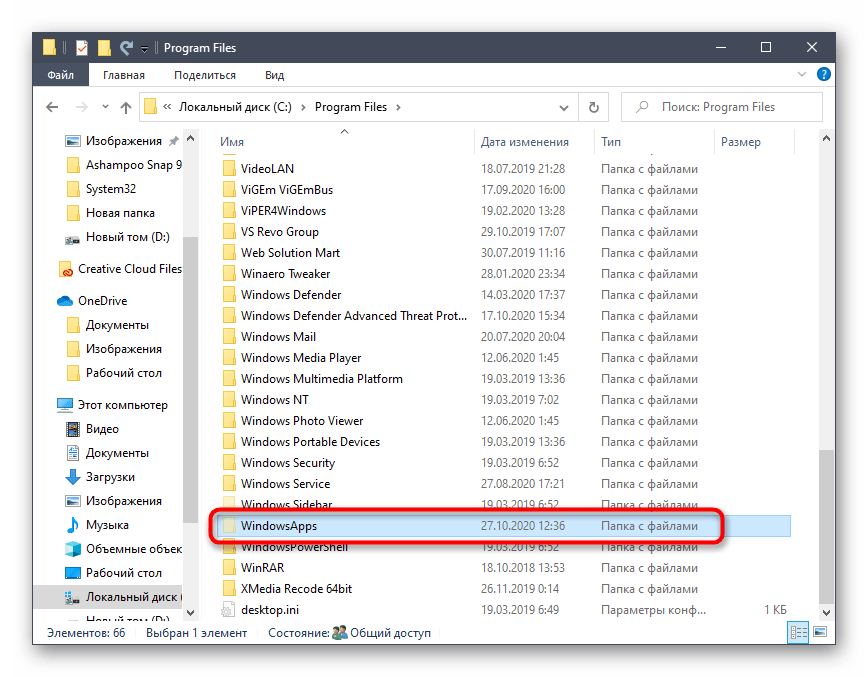
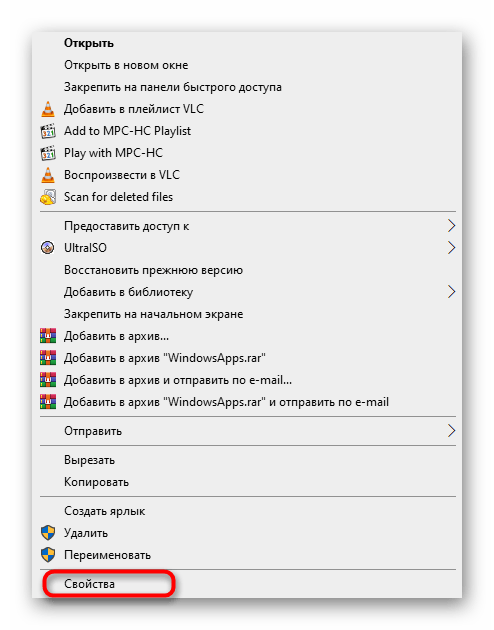

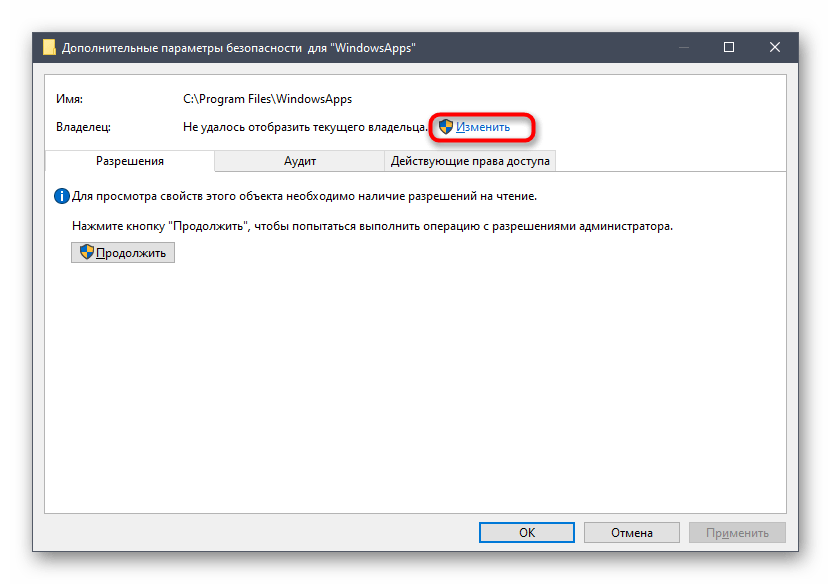
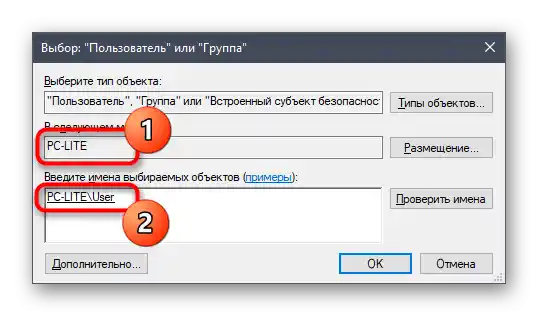
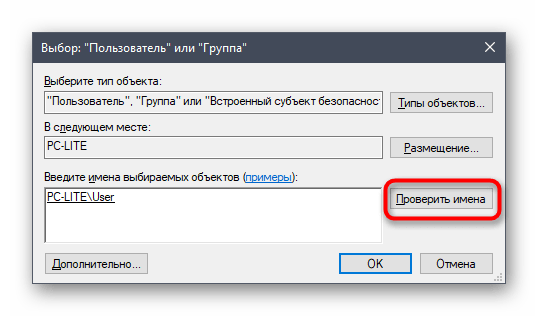
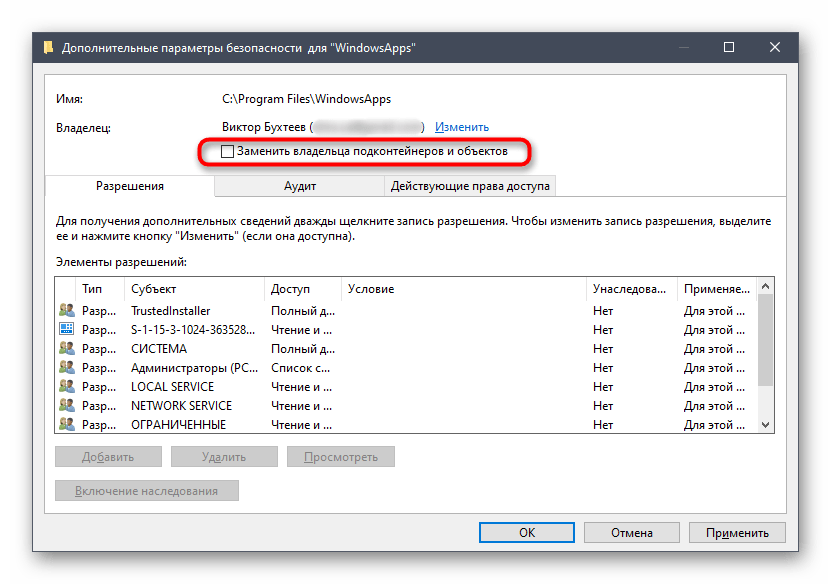
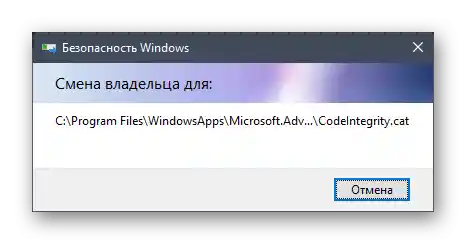
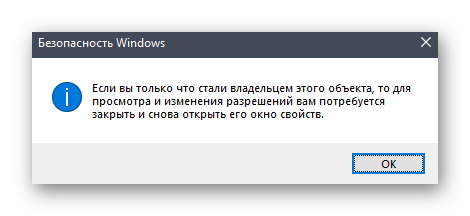
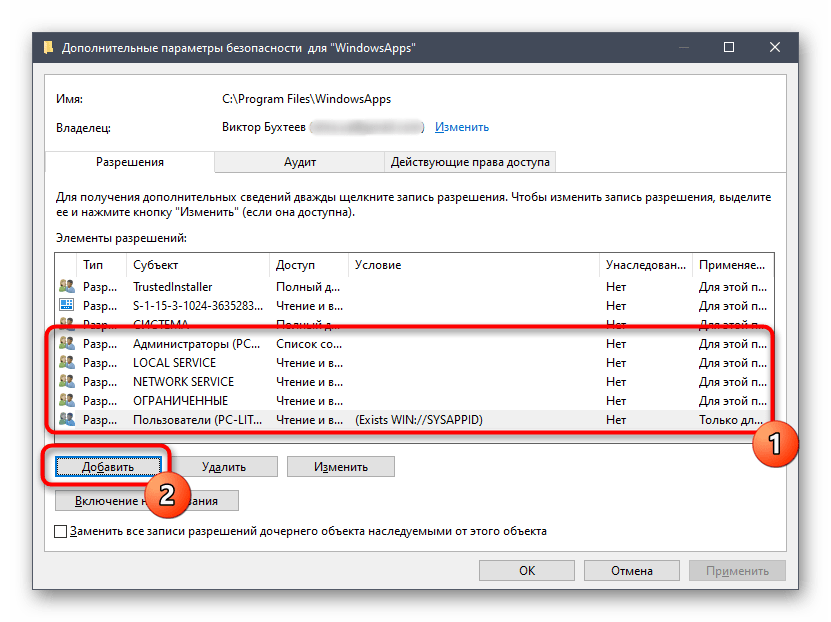
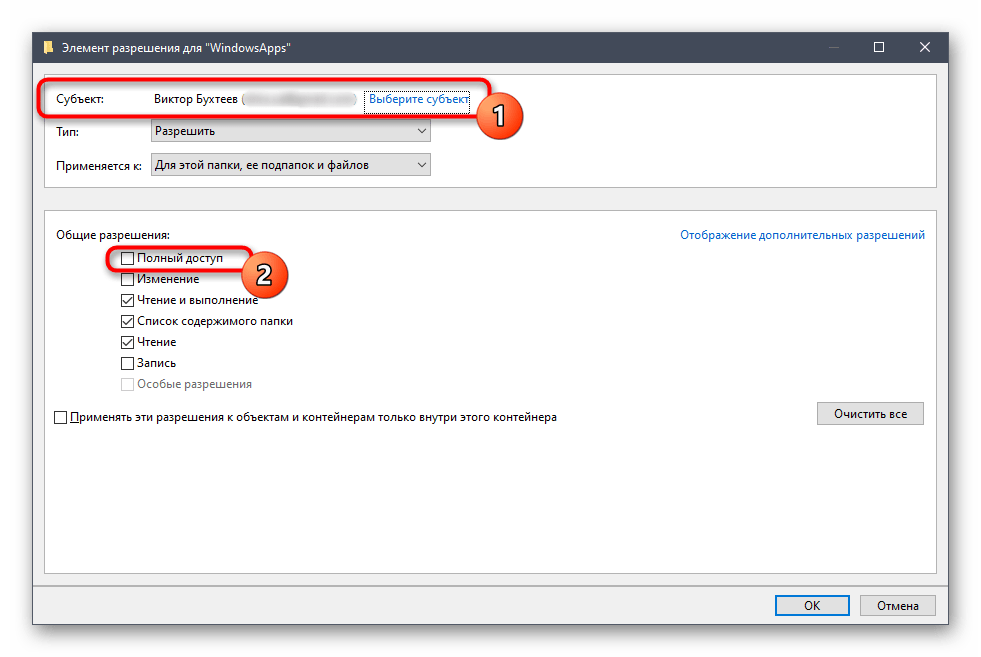
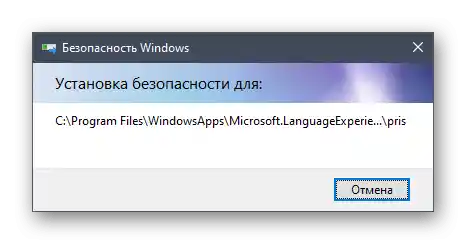
Način 7: Obnovitev Windows
Če vam nobena od omenjenih metod ni ustrezala, je očitno, da je napaka nastala zaradi sistemskih sprememb, ki so bile izvedene ročno ali s programi. To situacijo lahko odpravite le z obnovitvijo Windows 10 v prvotno stanje ali z vrnitvijo na zadnjo shranjeno točko. Vse navodila v zvezi s tem poiščite v drugem članku, tako da kliknete na naslednji naslov.
Več: Obnovitev operacijskega sistema Windows 10 v prvotno stanje